Shaxda tusmada
- Dhawr abka kombayutarkaga ku jira waa in loo maamulaa ahaan ujeedooyin kala duwan. Waxaa suurtogal ah in muuqaalku aanu shaqaynayn mar walba.
- Haddii aad isticmaasho koontada isticmaale ee caadiga ah, waxaad wax ka beddeli kartaa habaynta nidaamka hawlgalka oo waxaad heli kartaa maamulaha gelitaanka guud ahaan meelaha aan xaddidnayn.
- Doorka maamuluhu waxa uu ka ilaaliyaa nidaamkaaga hawlgalka waxyeelada ay keento si lama filaan ah waxka bedelka goobaha gaarka ah >Waxaan kugula talineynaa inaad soo dejiso Forect Repair Tool si loo hagaajiyo Run as Administrator. >
Haddii ikhtiyaarka "Run as Administrator" aanu shaqaynayn, isticmaalayaasha ku tiirsan 'Command Prompt' inta badan waajibaadkooda ayaa yeelan doona arimaha. Software-ka iyo barnaamijyada kale ayaa sidoo kale saameeya.
Waxaa jira laba calaamadood oo ah "Run as Administrator" oo aan shaqaynayn:
- macnaha guud.
- Ma jiraan wax dhacaya ka dib markaad riixdo "Orod sida Maamule."
Waa maxay "Run as Administrator" For?
Akoonada isticmaalaha caadiga ah iyo Xisaabaadka isticmaalaha maamuluhu waa labada nooc ee xisaabaadka isticmaalaha ee Windows. Isticmaalka koontada maamulaha ayaa kuu ogolaanaysa inaad wax ka beddesho habaynta nidaamka hawlgalka oo aad hesho maamulahailaa guud ahaan meelaha aan xadidnayn.
Doorka maamulku wuxuu ka ilaaliyaa nidaamkaaga hawlgalka waxyeelada ay keento koontada isticmaale ee caadiga ah oo si lama filaan ah wax uga beddeleysa goobaha gaarka ah. Intaa waxaa dheer, haddii malware ama fayrasyadu ay helaan maamulka kombuyuutarkaaga, waxaa jirta fursad sare oo aad ku waayi karto dhammaan faylashaada iyo xogtaada.
Si kastaba ha ahaatee, xitaa haddii aad isticmaasho koontada maamulka Windows, uma baahna codsi kasta oo maamul buuxa ah. . Dhab ahaantii, biraawsarkaaga mareegahaagu waa inuusan si buuxda u helin nidaamka hawlgalka oo dhan - tani waxay u xun tahay amniga. Xakamaynta Koontada Isticmaalaha (UAC) waxay xadidaysaa awooda abka xataa marka laga soo bilaabo akoontada maamulaha lagu socodsiiyo dhawrsanaan maamul oo dhamaystiran dhammaan qaybaha kombiyuutarkaaga.
Marka aad bilowdo barnaamijka maamule ahaan, waxaad siinaysaa oggolaansho gaar ah si ay u gasho meelaha nidaamkaaga Windows-ka oo haddii kale la mamnuuci karo. Tani waa khatar, haddana mararka qaarkood waxaa loo baahan yahay in codsiyada qaarkood ay si sax ah u shaqeeyaan.
Dhibaatooyinka "Run as Administrator" Aan shaqaynayn arrin
Waxaad raaci kartaa dhowr habab si aad u hagaajiso "Run as dhibka maamulaha. Siyaabaha qaarkood waa sahlan tahay in la fuliyo, halka kuwa kalena ay u baahan yihiin khibrad farsamo. Si kastaba ha ahaatee kiisku wuxuu noqon doonaa, hagahayagu wuu bixin doonaaadiga dhammaan macluumaadka lagama maarmaanka ah ee xitaa shakhsiyaadka aqoonta u leh tignoolajiyada ay raaci karaan.
Habka ugu horreeya - Awood u yeelashada Koontaroolka Isticmaalaha
Marka aad isku daydo inaad bilowdo software barnaamij u baahan mudnaanta maamulaha, Isticmaalaha Xakamaynta Koontada (UAC) ayaa furmaya, ku weydiinaya inaad xaqiijiso oggolaanshaha. Waxaa laga yaabaa inaad la kulanto dhibaatadan haddii aad si lama filaan ah u curyaamisay UAC ama haddii malware uu sidaas sameeyay fasax la'aan. Natiijo ahaan, hubi in UAC uu shidmay.
- >
- Dhiji furaha "Windows" oo taabo xarafka "R," ku qor "control" ee ku dhex jira sanduuqa wada hadalka, oo tabo geli si aad u furto Control Panel. >
- Daaqadda Control Panel ,guji "User Accounts"kadib marlabaad"User Accounts"daqada xigta.
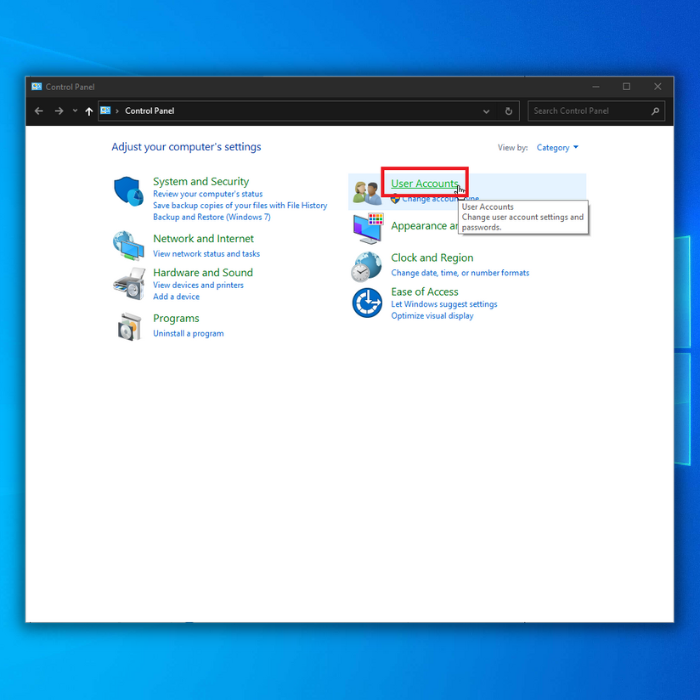
- guji Beddel Settings Control Account User” ee daaqadda Isticmaalaha Xisaabaadka. >>>>>>>>
- Daaqadda Settings Control Account User, waxa lagu soo bandhigi doonaa afar heer oo ah goobaha UAC. Waxaad haysataa xulashooyinka soo socda:
- I ogeysii kaliya marka apps ay isku dayaan inay wax ka beddelaan kombayuutarkayga (Default) 1>Ogaysii kaliya marka apps ay isku dayaan inay isbedel ku sameeyaan kombayuutarkayga (Ha dimmin desktop-ka) >Weligaa ha ogeysiin >
- Sida caadiga ah, doorashada 2aad ayaa la doortaa; si kastaba ha ahaatee, isku day in aad hagaajiso goobaha adiga oo jiidaya slider-ka ikhtiyaar kasta oo "OK."dooro goobta caadiga ah ee UAC (Ogaysii kaliya marka apps ay isku dayaan inay isbedel ku sameeyaan kombuyuutarkayga (Default) .
- Dib u bilow kombuyutarkaaga oo hubi haddii orod sida maamulaha uu hadda diyaar ku yahay guji midigta. menu ee app-ka aad isku dayayso inaad furto. >
- > Habka labaad – Wax ka beddel Settings Settings
Beddelidda dejinta barnaamijka waa mid ka mid ah siyaabaha ugu fudud uguna dhakhsaha badan ee lagu xallinayo dhibaatada.
- > Midig ku dhufo barnaamijka aad rabto inaad maamule ahaan u shaqeyso oo dooro "Open file location."
>
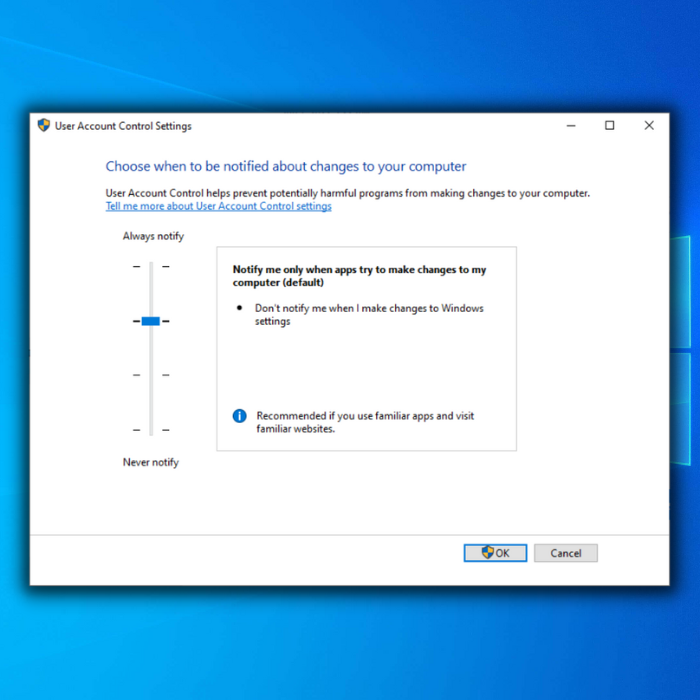 >>
>> - > Had iyo jeer i ogeysii marka
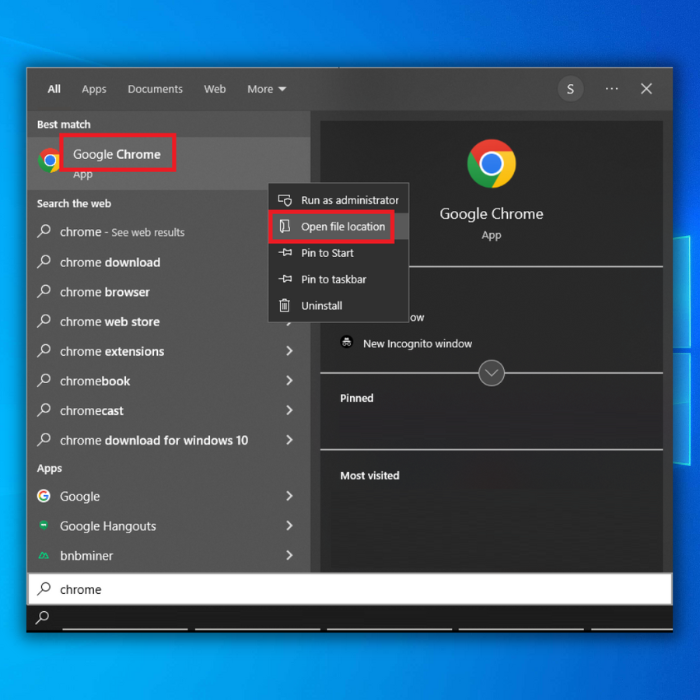 > 13> Hal mar gal barnaamijka, midig- marlabaad dhagsii oo dhagsii "Properties." >
> 13> Hal mar gal barnaamijka, midig- marlabaad dhagsii oo dhagsii "Properties." >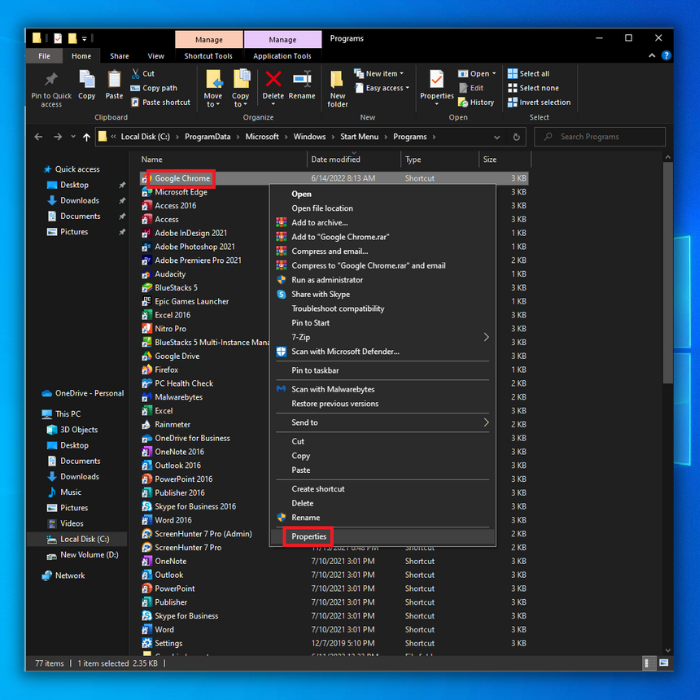 >
>- > Tag tab “Shortcut” oo taabo “Advanced” doorashooyinka.
 17>> 17> Advanced Properties, calaamadee "Run as Administrator" oo guji "OK." Daaqadda, dib u bilow kombayutarka, oo xaqiiji haddii ay dhibaatadu weli muuqato.>
17>> 17> Advanced Properties, calaamadee "Run as Administrator" oo guji "OK." Daaqadda, dib u bilow kombayutarka, oo xaqiiji haddii ay dhibaatadu weli muuqato.>Habka saddexaad - Samee SFC Scan
Haddii faylalka rakibaadda kombiyuutarkaagu ay xumaadaan ama maqan yihiin, waxay soo bandhigi kartaa noocyo kala duwan khaladaadka, oo ay ku jiraan "Run as Administrator" oo aan shaqaynayn. Si aad tan u xalliso, waxaad isticmaali kartaa qalab ku dhex jira oo ku dhex jira Nidaamkaaga Operating la yiraahdo Windows SFC ama System File Checker. Utility-gani waxa uu kombuyuutarkaaga ka baadhayaa faylalka nidaamka qalloocan ama maqan oo dib u hagaajin doonasoo qaado khadka taliska ee run. Ku qor "cmd" goobta oo hoos u dhig furayaasha "ctrl and shift". Daaqadda xigta, dhagsii "OK" si aad u furto Command Prompt oo aad siiso maamulaha ogolaanshaha.
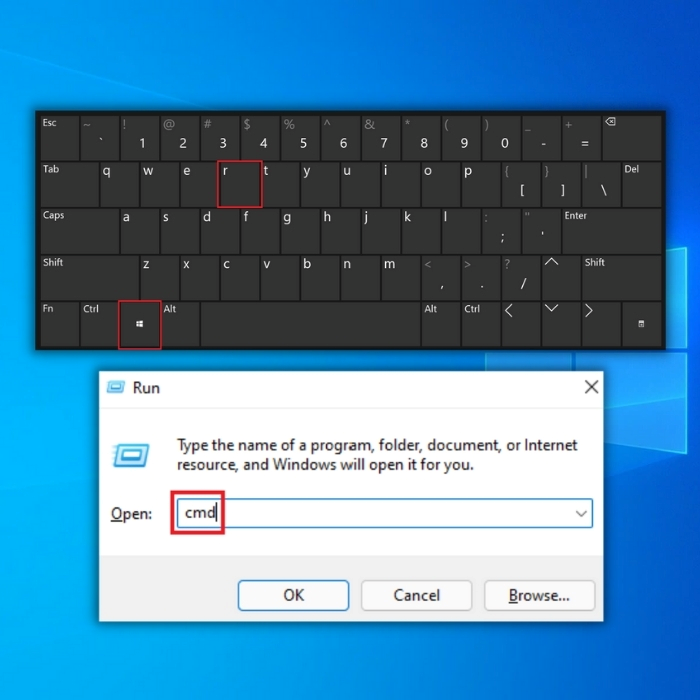
- Shaashada xigta, waxaad arki doontaa daaqada amarka. Si aad u bilowdo iskaanka, waa in aad ku qortaa "sfc/scannow" oo aad ku dhejiso "Enter" ee kumbuyuutarkaaga. Sug inta uu dhammaysanayo oo ka bax daaqadda degdega ah >>>>>>>> 15>
- Marka iskaanka la dhammeeyo, dib u bilow kombayutarka oo hubi inay dhibaatadu sii socoto.
Qaabka afraad - Hubi Cusbooneysiin Windows cusub
>Markaad dib u cusbooneysiin Windows kaaga, waxaad halis u tahay inaad weydo cusbooneysiinta muhiimka ah ee xallin doonta khaladaadka Windows-ka caadiga ah sida "Run as Administrator" oo aan shaqaynayn. Raac nidaamyadan si aad u aragto inay jiraan wax cusub oo Windows ah oo la heli karo.- >Riix furaha "Windows" ee kumbuyuutarkaaga. Isla mar ahaantaana taabo "R" si aad u soo qaadatid daaqada amarka khadka run. Ku qor "control update" oo ku dhufo gal.
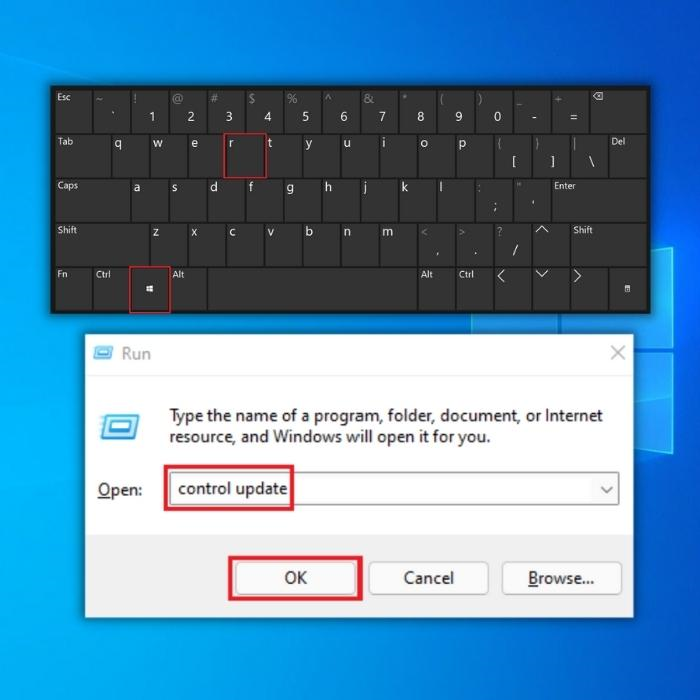
- Guji badhanka "Check for Updates" ee daaqada Cusboonaysiinta Windows. Waxaad heli doontaa ogeysiisyo ay ka mid yihiin "You're Up to Date" haddii aan wax cusubi loo baahnayn
 >> 15> Haddii kale, soo deji oo rakib haddii Qalabka Cusbooneysii ee Windows uu helo cusbooneysiin cusub. Waxa aad u baahan doontaa in aad dib u kiciso kombayutarkaga kadib cusboonaysiintaAkoonka Maamulka
>> 15> Haddii kale, soo deji oo rakib haddii Qalabka Cusbooneysii ee Windows uu helo cusbooneysiin cusub. Waxa aad u baahan doontaa in aad dib u kiciso kombayutarkaga kadib cusboonaysiintaAkoonka MaamulkaArrinta ku jirta akoonkaaga isticmaalaha waxa kale oo ay noqon kartaa sababta "U orod sidii Maamule" dhib aan shaqaynayn. Si aad u xalliso arinta ah inaadan awoodin inaad barnaamijyada maamule ahaan ugu socodsiiso Windows, waxaad samayn kartaa akoon isticmaale cusub halkan. Waa kuwan sida:
>- 1> Guji Xisaabaadka Isticmaalayaasha akoon >>
- Kadib markii aad abuurto Koontada Isticmaalaha Cusub, taabo furayaasha Windows iyo I isla mar. 2>
 >
> - > Marka xigta, dhagsii ku dar isticmaale cusub oo ku jira goobaha PC. Haddii aad leedahay akoon Microsoft, markaa waxaad isticmaali kartaa taas si aad u abuurto akoon cusub. >
 > 19>
> 19>  >>
>>- > Dhagsii "Accounts."
- Shaqada bidix, dhagsii "Qoyska & isticmaalayaasha kale,” ka dibna dhagsii akoontiga aad samaysay oo guji “Bdel Account Type,” u dhig “Administrator,” oo dhagsii “OK.”
- Computerka dib u billow oo gal akoontada aad ku jirto. la abuuray si loo eego in dhibka ugu dambeyntii la xaliyay. >
- >guji qaybta tab ee Adeegyada oo calaamee sanduuqa Qari dhammaan adeegyada Microsoft. >>>> 35>> 17>
- Guji badhanka Disable all ka dibna dooro batoonka Apply >kuxiga, tag Startup tab oo dooro isku xirka Open task manager. >Dooro startup programs mid mid ka dibna dooro badhanka Disable >
 >>>>>>>>
>>>>>>>> - > Dib u bilow kombayutarka oo hubi haddii “Run as Administrator” ee aan shaqaynayn la xaliyay. >
Erayada ugu dambeeya
Dhibaatada "Orod sida Maamule" oo aan si sax ah u shaqayn waa in aan si fudud loo qaadan mar haddii ay jiri karaan arrimo hoose oo daran. Sida arrimo badan oo Windows ah, ogaanshaha saxda ah ayaa hagaajin kara. In la ogaado waxa keenay arrintan marka hore waxay ugu dambeyntii kaa badbaadin doontaa wakhti iyo tamar mustaqbalka fog.

